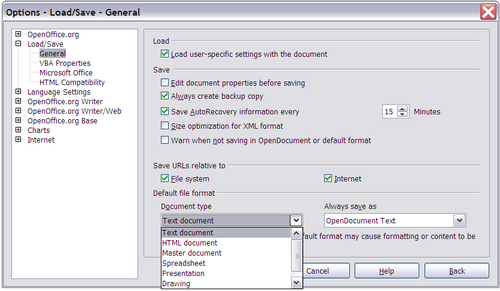Difference between revisions of "FR/Documentation/Dashboard/Wiki Editing Policy"
m (→Contenu graphique) |
m (→Linking) |
||
| Line 318: | Line 318: | ||
* Comment gérer les images et la numérotation des tables? (How to handle image and table numbering?) | * Comment gérer les images et la numérotation des tables? (How to handle image and table numbering?) | ||
| − | = | + | =Liaisons= |
| − | + | Bien que la fenêtre d'édition offre une assistance dans l'écriture de liens internes et externes vous pouvez regarder la page [http://www.mediawiki.org/wiki/Help:Links MediaWiki help page about links] pour une meilleure compréhension du fonctionnement des liens wikis. | |
| − | + | Il y a une autre page d'aide MediaWiki si vous avez besoin d'[http://meta.wikimedia.org/wiki/Help:Wikitext_examples#Links examples]. | |
| − | + | Lors de la création de liens veuillez considérer les directives de [[Documentation/Dashboard/Help_Style_Guide#Using_Links | using links]] dans notre guide de style. | |
=General Editing Work= | =General Editing Work= | ||
Revision as of 15:10, 13 April 2009
Template:Documentation/Banner Template:Documentation/BeingEdited Template:Documentation/DraftPage
Ce qui suit est la version française de cette page.
Cet article est là pour vous aider à contribuer activement à la partie Documentation du wiki. Nous vous encourageons fortement à annoncer les nouvelles pages ou les changements majeurs sur la liste de documentation. Cliquez ici pour vous inscrire (aucun message nécessaire, c'est un robot), et ensuite ici pour poster.
Vous pouvez également voir ici l'ensemble des listes.
Contents
- 1 Prérequis pour l'Édition
- 2 Ajout de commentaires
- 3 Structure de la section FR/Documentation du wiki
- 4 Création de nouvelles pages
- 5 Utilisation des catégories
- 6 Modèles
- 7 Contenu graphique
- 8 Liaisons
- 9 General Editing Work
- 10 Working on FAQs
- 11 Working on How Tos
- 12 Working on Guides
- 13 Localizing Content
Prérequis pour l'Édition
Vous devez être enregistré et connecté avant de pouvoir éditer le wiki. L'enregistrement est simple.
- Cliquez sur Connexion / Créer un compte dans le coin en haut à droite de cette page et complétez les champs requis.
Nous recommandons l'emploi du même nom d'utilisateur que pour le site Apache OpenOffice. - Puis vous aurez à valider votre adresse email en cliquant sur le lien que vous aurez reçu.
Pour les connexions ultérieures vous partirez du même point, entrerez votre nom d'utilisateur et votre mot de passe, et cliquerez sur le bouton Log in
L'étape suivante est de vous présenter à la communauté. Il n'y a aucun dommage possible et c'est une bonne façon d'aborder confortablement le wiki.
- Quand vous êtes connecté, votre nom d'utilisateur apparaît en haut de la page, en rouge, jusqu'à ce que vous créiez votre page utilisateur. Pour ceci, cliquez sur votre nom d'utilisateur.
- Sur votre page, ajoutez les sections données ci-dessous, c'est votre profil sur le Wiki Apache OpenOffice;
- A propos de vous (About yourself)
- Apache OpenOffice et vous (OpenOffice and you)
- Vos contributions (Your contributions)
- Travaux en cours (Work in progress)
- Des projets futurs? (Any future plans?)
- Références (optionnel) - Reference (optional)
- Contact
Ceci est donc grossièrement un modèle de création de profil. Vous n'êtes pas obligé de le suivre et pouvez tout à fait avoir des sections de votre choix. Cette liste est là pour constituer un modèle pour tous les nouveaux utilisateurs.
Ajout de commentaires
Les commentaires importants doivent être annoncés sur la liste de diffusion doc@fr.openoffice.org pour être certain qu'ils seront remarqués.
Pour ajouter un commentaire à une page:
- Cliquez sur l'onglet Discussion en haut de la page.
- Si vous démarrez un nouveau sujet cliquez sur le signe + à droite de l'onglet edit en haut, remplissez la ligne de titre du sujet et inscrivez votre commentaire dans la boite principale. (in the main text box.)
- Si vous voulez ajouter un commentaire à une discussion existante insérez le après le commentaire existant et indentez le en apposant un caractère deux points (
:) au début de chaque paragraphe.
- Signez de votre nom d'utilisateur avec quatre caractères tildes (
~~~~). Vous pouvez le faire automatiquement avec le bouton "Votre signature avec la date" ( ) dans la barre d'outils.
) dans la barre d'outils.
- Cliquez sur Publier. (Click Save Page.)
Pour en apprendre plus sur les commentaires reportez vous à la page Mediawiki help about talk pages
Structure de la section FR/Documentation du wiki
La section documentation n'est qu'une part de ce vaste wiki. Le projet doc.oo.o tente de présenter l'information dans cette section d'une manière facilement accessible et d'avoir une structure permettant une navigation aisée à la fois pour l'utilisateur et le contributeur.
Toutes les pages de documentation sont des sous-pages de la page de documentation principale. Une sous-structure ou sous-page présente des sections contenant d'autres sous-pages... Ayez en une vue hiérarchique, tout comme un système de fichiers (votre disque dur). Chaque sous-page est automatiquement reliée à la page principale.
NDT: J'ai adapté un tableau ici puisque le modèle de référence est native lang - anglais. En effet, il est bon de respecter l'architecture existante, dans le cas d'une traduction par exemple, ceci afin de faciliter les liens interwikis. (Voir l'onglet Discussion de cette page.)
| L'arborescence actuelle du wiki ressemble à ceci: | The current wiki page tree looks like this: |
|---|---|
| wiki.services.openoffice.org/wiki/FR/Documentation | wiki.services.openoffice.org/wiki/Documentation |
+---Tableau à compléter... |
+---Dashboard +---Administration Guide +---FAQ +---How Tos +---OOoAuthors User Manual +---Tutorials +---Samples, Templates and Clipart +---Setup Guide +---BASIC Guide +---DevGuide +---Reference |
| Subpage | Description |
|---|---|
| Documentation/Dashboard | High-level tracking of documentation sub-projects and content deliverables |
| Documentation/Administration Guide | Guide that describes how to administer an OpenOffice.org network installation |
| Documentation/FAQ | Collection of FAQs. |
| Documentation/How Tos | Link collection of How Tos |
| Documentation/OOoAuthors User Manual | Collection of User Guides from OOoAuthors |
| Documentation/Tutorials | Tutorial collections from different contributors |
| Documentation/Samples, Templates and Clipart | Sub-project page in order to provide usable templates for business and personal use (draft) |
| Documentation/Setup Guide | Sub-project page in order to provide a guide through the setup process of OpenOffice.org (draft) |
| Documentation/BASIC Guide | Guide that provides an introduction to programming with OpenOffice.org BASIC |
| Documentation/DevGuide | Guide that describes how to program with OpenOffice.org using the component technology UNO (Universal Network Objects) with OpenOffice.org. |
| Documentation/Reference | Collection of reference material. References on this page should show up under Reference Lists at the Documentation main page. |
Création de nouvelles pages
| Avant de créer une page assurez vous qu'il n'y ait pas déjà une page existante avec un sujet similaire. |
- Si la nouvelle page peut être une sous-page d'une page existante allez simplement sur la page existante et créez un lien vers la nouvelle page. Après publication de la page existante modifiée vous pouvez cliquer sur le lien et commencer à écrire votre nouvelle page.
- Si vous voulez vraiment créer une nouvelle page pour le projet Documentation, vous pouvez utiliser l'URL du wiki pour en créer une. Vous devez observer l'arborescence du wiki quand vous créez une nouvelle page de cette façon. L'URL d'une page wiki est alors quelque chose comme:
http://wiki.services.openoffice.org/wiki/fr/documentation/PageName
Pour plus d'information sur les nouvelles pages, reportez vous à Mediawiki help about new pages
Utilisation des catégories
Les catégories assignées à une page sont généralement listées en bas de celle-ci. Cliquez sur une catégorie, et vous verrez une page relatant toutes les pages ayant été classées dans cette catégorie. De cette façon, une étiquette (tag) de catégorie dans une page vous donne l'opportunité de voir le contenu en rapport. Plus la page est grosse et plus nombreuses pourront être les étiquettes de catégories insérées.
Pour ajouter une étiquette de catégorie à une page
- Cliquez sur Pages spéciales dans la boîte à outils à gauche.
- Cliquez sur Catégories dans la liste de liens de la page spéciale.
- Choisissez un nom de catégorie sensé, et appliquez le en ajoutant à la fin de la page.
| Ne créez pas de catégories dupliquées pour le même sujet. Chaque catégorie doit être unique. Autrement il deviendra difficile d'utiliser les catégories pour chercher dans le wiki. |
Reportez vous à MediaWiki Help:Categories si vous voulez en savoir plus sur les catégories Wiki.
Un exemple simple d'utilisation des catégories dans les livres Wiki:
- Créez une catégorie nommée d'après le chapitre en cours.
- Ajoutez la nouvelle étiquette de catégorie à toutes les pages de ce chapitre.
- Ajoutez l'étiquette de catégorie du livre à la page de cette nouvelle catégorie.
Le lecteur peut alors voir la catégorie du livre. La catégorie du livre montre tous les chapitres du livre. Si le lecteur clique sur une catégorie de chapitre, il peut voir toutes les pages de ce chapitre (en ordre alphabétique).
N'ajoutez pas une catégorie et sa sous-catégorie à une même page wiki. Pour plus d'informations voyez la section MediaWiki Help:Category sur Category considerations.
Vous pouvez utiliser des modèles pour ajouter une catégorie commune à un grand groupe de pages, mais ce n'est pas recommandé. On peut penser gagner du temps, mais "ajouter ou supprimer une étiquette de catégorie dans le modèle ne met pas à jour la liste des catégories des pages qui utilisent ce modèle, jusqu'à ce qu'on édite la page qui utilise ce modèle." Pour plus d'information, voyez la section MediaWiki Help:Category sur Using templates to populate categories.
Modèles
Consultez la page Templates help si vous n'êtes pas familier avec les modèles de mediawiki.
Ajouter un nouveau modèle de documentation
- Si vous créez un nouveau modèle pour utilisation dans le wiki Documentation, nommez le comme une sous-page de FR/Documentation.
- Incorrect: MonModèle
- Correct: FR/Documentation/MonModèle
- Ajoutez une description sur le but et l'utilisation du modèle dans le modèle lui-même en utilisant l'élément
comme décrit à MediaWiki help: Template.
- Ajoutez le modèle à la liste des modèles ci-dessous.
Liste des modèles de documentation existants en anglais
This is a list of Documentation templates and their usage
| Template Name | Usage | Example |
|---|---|---|
| Template:Documentation/Abstract | Takes a short abstract of the chapter content of guides. Add to the top of guides.
{{Documentation/Abstract|Abstract Text}} |
See, for example, this Administration Guide Chapter |
| Template:Documentation/Banner | Puts the Documentation Project "Banner" at the top right of the page
{{Documentation/Banner}} |
|
| Template:Documentation/BeingEdited | Marks a page as currently being edited to avoid conflicting changes.
Use this template when you perform larger edits on a file that may even take more than one session to finish.
Be sure to add name and date of "locking" by adding a |
Template:Documentation/BeingEdited |
| Template:Documentation/Caution | Takes sections containing warnings, i.e. information that is potentially harmful in some way, for example, data loss.
{{Documentation/Caution|Always switch off power before opening the case.}} |
|
| Template:Documentation/CheckedAccuracy | Marks up pages that have been reviewed for accuracy.
Be sure to add name and date of review by adding a |
|
| Template:Documentation/DraftPage | Marks up pages that are in a draft state
{{Documentation/DraftPage}} |
Template:Documentation/DraftPage |
| Template:Documentation/FromForum | {{Documentation/FromForum}} | Template:Documentation/FromForum |
| Template:Documentation/hbar | Used to draw horizontal bars for simplistic bar charts
{{Documentation/hbar|width=100|bg=#3333FF}} |
Template:Documentation/hbar Template:Documentation/hbar Template:Documentation/hbar |
| Template:Documentation/HelpNeeded | {{Documentation/HelpNeeded|Check the spelling}} | Template:Documentation/HelpNeeded |
| Template:Documentation/Imported | {{Documentation/Imported|author=Author Name|contributors=Contributor Names}} | Template:Documentation/Imported |
| Template:Documentation/Linux | {{Documentation/Linux|Linux related content}} | Template:Documentation/Linux |
| Template:Documentation/MasterTOC | This is the master template that is used to create tables of content. For usage click the template name. | |
| Template:Documentation/NeedsRework | {{Documentation/NeedsRework}} | Template:Documentation/NeedsRework |
| Template:Documentation/Note | {{Documentation/Note|Notable stuff}} | Template:Documentation/Note |
| Template:Documentation/OOo | Displays an OpenOfiice.org logo
{{Documentation/OOo}} |
Template:Documentation/OOo |
| Template:Documentation/Outdated | {{Documentation/Outdated}} | |
| Template:Documentation/PDF | {{Documentation/PDF}} | Template:Documentation/PDF |
| Template:Documentation/PRODUCTNAME | A variable for displaying the string OpenOffice.org.
{{Documentation/PRODUCTNAME}} |
Template:Documentation/PRODUCTNAME |
| Template:Documentation/SeeAlso | {{Documentation/SeeAlso| * [[Documentation/OOo3_User_Guides/Getting_Started|Getting Started with OpenOffice.org 3.x]] }} | Template:Documentation/SeeAlso |
| Template:Documentation/Tip | Takes sections containing tips, i.e. useful non-crucial information.
{{Documentation/Tip|Right-click opens the context menu}} |
Template:Documentation/Tip |
| Template:Documentation/*TOC | Several tables of content based on Template:Documentation/MasterTOC used in guides. | See, for example, the Basic Guide TOC |
| Template:Documentation/Windows | {{Documentation/Windows|Windows related content}} | Template:Documentation/Windows |
Liste des modèles de documentation existants en français
Créer un tableau similaire à Liste des modèles de documentation existants en anglais
Contenu graphique
Les grandes lignes directrices pour les images sont:
- Utilisez un titre unique et descriptif. le nom du fichier doit être construit d'une manière qui montre son utilisation, par exemple:
- Doc_mig_icon_data.png = Image de Documentation, utilisé dans le guide de migration, dépeignant l'icone de database.
- Si possible, ne mettez pas à l'échelle les images que vous téléchargez. Vous pouvez utiliser la fonctionnalité MediaWiki image thumbnail pour mettre l'image à l'échelle.
- Éditez l'image si nécessaire pour vous assurer que la partie importante est claire et visible.
- Gardez à l'esprit que d'autres personnes peuvent vouloir traduire la page où vous placez une image. Essayez de ne pas inclure de superpositions ou autre texte supplémentaire à l'image.
- JPG est généralement meilleur pour les photos, SVG, pour les icônes, les logos etc., et PNG pour les captures d'écran. N'essayez pas d'utiliser BMP ou TIFF.
Avant que vous puissiez insérer votre image fin prête dans une page Wiki, vous devez la télécharger sur le serveur.
- Dans la barre latérale, section Boîte à outils, cliquez sur Importer un fichier. La page de description d'image apparait.
- Utilisez la page de description d'image pour décrire l'image et ses statuts de copyright (s'il y en a).
- thumb = Réduit l'image et la contient dans une boîte image.
- position = Position sur la page. "Rien" place l'image à gauche dans le cadre de la page sans habillage du texte. ""left" et "right" placent l'image à gauche ou à droite de la page avec un plein habillage du texte.
- size = Taille maximum en pixels pour l'image. Si l'image est plus grande que cette valeur alors elle est réduite. Si l'image est plus petite elle ne subit aucun changements.
Si vous ne déclarez pas position et size, l'image est réduite à un petit timbre poste, et par défaut du coté droite de la page avec un plein habillage du texte.
Voici un exemple utilisant [[Image:LoadSaveOptions.png|thumb|none|500px|An example image caption]]
- Comment gérer les images et la numérotation des tables? (How to handle image and table numbering?)
Liaisons
Bien que la fenêtre d'édition offre une assistance dans l'écriture de liens internes et externes vous pouvez regarder la page MediaWiki help page about links pour une meilleure compréhension du fonctionnement des liens wikis.
Il y a une autre page d'aide MediaWiki si vous avez besoin d'examples.
Lors de la création de liens veuillez considérer les directives de using links dans notre guide de style.
General Editing Work
Editing is only possible after login. You can start editing the whole page after clicking the edit tab at the top. But usually it is more comfortable to edit individual sections of a page by clicking one of the [edit] links on the right side. If you make changes, please consider the rules of the style guide to assure a consistent writing style. Click the Show preview button before you save the page finally.
Fixing inappropriate, inaccurate, or outdated content
Contents that are not up to date are usually marked by one of the following labels:
Template:Documentation/NeedsReworkYou can find a collection of pages with the latter label if you click on Pages that Need Help! on the Wiki main page.
When you have selected a page to work on
- test whether the described procedures are still valid for the current version of OpenOffice.org.
- log in and make the necessary corrections.
This works best when you open two tabs in the browser, one for reading the procedures and another for editing.
When you have finished, remove the above label(s), mark the page with the label "Checked for technical accuracy" (as described in the Templates section above), and click Save page.
Fixing minor errors and typos
If you detect minor errors like typos, just log in and edit the article. Before clicking on the Save page button you might check the This is a minor edit box above.
Fixing graphics and screenshots
To edit a graphic in the wiki, right-click the graphic and choose Save image as. When you have edited the graphic on your computer, go back to the wiki page, click the graphic, and in the image description page choose Upload a new version of this file.
If you have created a new version of a screenshot, directly click the corresponding screenshot in the wiki and then Upload a new version of this file in the image description page.
Fixing Style and Language
Articles that need improvement in style and language might be recognized by the following labels: Template:Documentation/HelpNeeded Template:Documentation/NeedsRework You can find a collection of articles with the latter label if you click on Pages that Need Help! on the Wiki main page.
To improve such an article, just log in, click on the edit tab and make the necessary corrections. Then remove the label(s) and click on Save page.
Linking to localized pages
Validating Content
Fixing Spam / Deleting Pages
If you detect spam you can send a mail to dev@website.openoffice.org.
There is also a list with Wiki Sysops (people who can delete pages). If you want to have pages deleted, you can either ask someone from that list, or better, add the Wiki Syntax {{delete}} anywhere on the page you want to be deleted. This will add the page to the "Candidates for speedy deletion" category, and the page will be deleted by someone with Sysop privileges, or by WikiBot maintenance.
Working on FAQs
Every question together with its answer is displayed on one single wiki page.
If you want to insert a new FAQ entry, that is, a pair of a question together with the corresponding answer:
- Select a FAQ section on the main page of the Documentation Wiki. In Writer and Calc you have to select another subpage until you reach a final FAQ section.
- Scroll down to the Insert New FAQ listbox.
- Replace the text in the listbox after the last slash '/' with your question.
- Click Add New FAQ
A new wiki page will be created and preloaded with a template for a Q/A pair: - Replace (INSERT FAQ TITLE) with the title of the FAQ to be displayed on the page. This may be a short version of the question or the question itself.
- Replace <INSERT QUESTION> with the actual question.
- Replace <INSERT ANSWER> with the actual answer.
- Replace <INSERT FAQ SECTION> with the current FAQ section name. This category assignment determines where this wiki page will appear. Please use the following section names:
- Click Save Page.
{{{DISPLAYTITLE: (INSERT FAQ TITLE)}}
<section begin=question/>
<INSERT QUESTION>
<section end=question/>
<section begin=answer/>
<INSERT ANSWER>
<section end=answer/>
[[Category:Documentation/FAQ/<INSERT FAQ SECTION>]]| FAQ section | section name in category |
|---|---|
| General | General |
| Installation | Installation |
| Word Processing | Writer |
| Automatic Functions | Writer/AutomaticFunctions |
| Document Management | Writer/DocumentManagement |
| Formatting Pages and Docs | Writer/FormattingPagesAndDocuments |
| Formatting Text | Writer/FormattingText |
| Graphics, Frames & Objects | Writer/GraphicsFramesObjects |
| Indexes, Tables of Contents | Writer/IndexToc |
| Printing and Mail Merge | Writer/Printing |
| Spreadsheets | Calc |
| Drawings | Draw |
| Presentations | Impress |
| Formula Editor | Formula |
| Database | Databases |
| Macros | Macros |
Working on How Tos
If you want to create a new How To
- Go to the How Tos section and open the edit window.
- Identify the adequate subsection and enter the title of your How To as a link.
- Click Save Page to make the link visible.
- Click the link to your How To and start writing by using the rules of the style guide. If you are not sure about how to implement the style guide, have a look at the Writer How To Getting a Picture Into the Gallery.
You can also create How Tos by writing a new page like Documentation/How Tos/Page Name with one or more specific categories. The newly created How To page will then be assigned to the corresponding How To sections. The available categories for that are the following:
- [[Category:Documentation/How Tos/Installation]]
- [[Category:Documentation/How Tos/Writer]]
- [[Category:Documentation/How Tos/Impress]]
- [[Category:Documentation/How Tos/Calc]]
- [[Category:Documentation/How Tos/Database]]
If you want to revise existing How Tos, watch for the label "This article needs to be checked for accuracy and style."
- Test whether the described procedures are still valid for the current version of OpenOffice.org,
- check whether the rules of the style guide are applied,
- check for grammar and spelling mistakes,
and make the necessary corrections in the edit window.
When you have finished, mark the page with the label "Checked for technical accuracy" as described in the Templates section above, and click Save page.
Do not forget to notify dev@documentation.openoffice.org about your work on the How Tos.
Working on Guides
Currently, there are the following guides on the wiki:
- The Administration Guide
- The BASIC Programming Guide
- The Developer's Guide
- The User Guides for OpenOffice.org 2.x
- The User Guides for OpenOffice.org 3.x
If you want to work on the User Guides for OpenOffice.org please contact the OOoAuthors group.
There is some help available about Contributing to the Developer's Guide which may also be useful for the Administration Guide and the BASIC Programming Guide.
Localizing Content
Here are some general guidelines for translations:
- Follow the same structure as the English page.
- Do not translate the Wiki page names. Use the {{DISPLAYTITLE:Page title}} to localize the page name.
- Use a subpage naming structure that clearly indicates the language of the page. For example, the Chinese version of the Developers Guide uses this subpage structure Zh/Documentation/DevGuide. The Swedish version could use SV/Documentation/DevGuide/, and so on.
- Link the various languages to each other using the Interwiki links syntax [[ISO_Lang_code:Page_Title]]. (This may be more practical to do with Wiki Templates as more languages are added)
| Content on this page is licensed under the Public Documentation License (PDL). |